こんにちは。技術統括部のH.T.です。
今回はSumo Logicのダッシュボードやフォルダ共有方法や、共有先ユーザのアクセス権限についてご紹介します。
Sumo Logicでは作成したクエリやダッシュボードをほかのユーザへ簡単に共有することができます。また、共有する際にユーザごと、Roleごとにアクセス権限を設定し、制限をかけることもできます。
共有の仕方がわからない!共有アクセス権限がどうなっているのかわからない!という方の設定のご参考になれば幸いです。
コンテンツの共有方法について
まずは共有の仕方から。SumoLogicでは以下の3つの手順のうちいずれかで、作成したクエリやダッシュボードを他の方へ共有することができます。
①クエリ画面からの共有
・縦の3点リーダーをクリックし、Share...をクリック
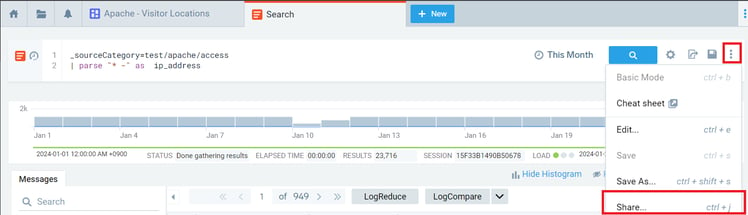
②DashBoardからの共有
・![]() アイコンをクリック
アイコンをクリック
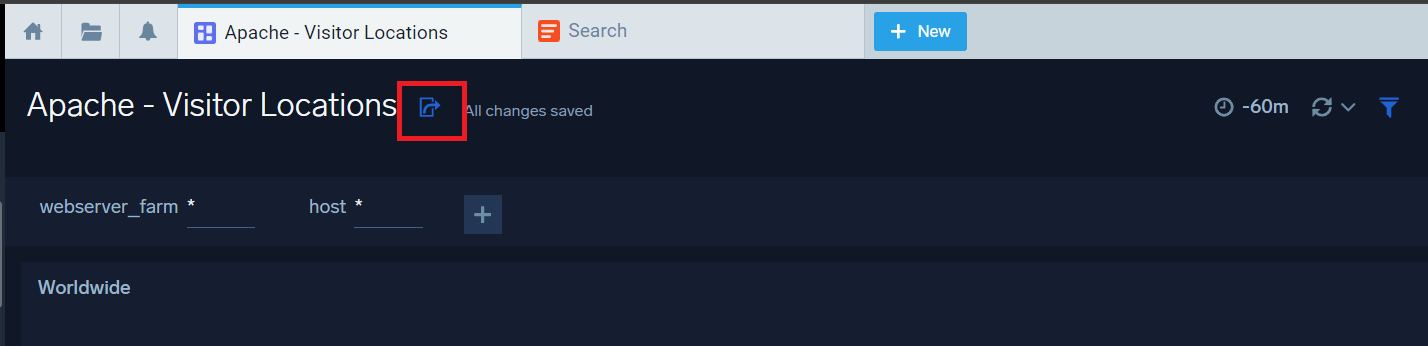
③フォルダ一覧からの共有
・共有したいものにカーソルを合わせ、縦の3点リーダー、Shareの順にクリック
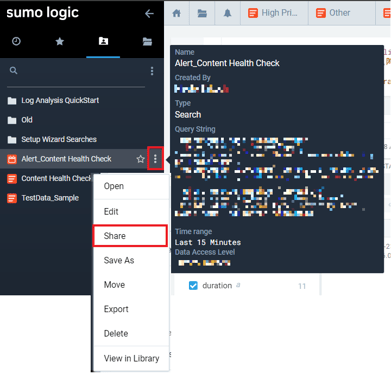
上記いずれかの方法でコンテンツ共有を行うと下のような画面が表示され、共有先のユーザやRole、アクセス権限の設定をおこなうことができます。
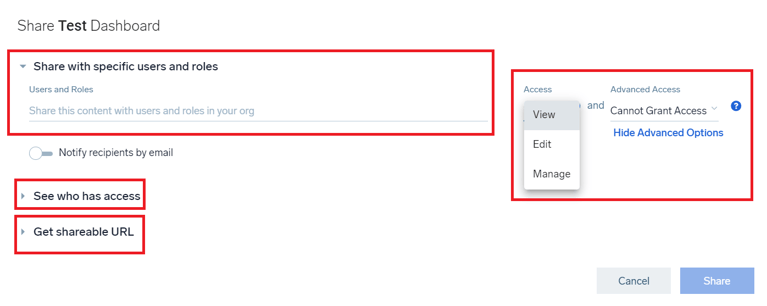
「Share with specifiec users and roles」から共有先として指定できるのは、同じ環境内のユーザやロールに限ります。
外部の方へ共有する際は「Get shareable URL」からURLを取得し共有します。共有されたURLを開くためには、SumoLogicアカウントが必要となります。
また、「See who has access」から今現在の共有先ユーザを確認することができます。
アクセスレベルについて
ダッシュボードを共有する際は以下の3つのアクセス権限とAdvanced Accessによって、ユーザごとに権限設定を行うことができます。
View(閲覧権限)
・デフォルトの権限
・コンテンツの閲覧のみ可能
・他のユーザにView権限でのアクセスを許可することが可能
・Advanced Access
・Cannot Grant Access:アクセス付与を許可しない
・Grant View Access:View権限を他のユーザに付与するのを許可する
→例)自分から〇〇さんに「Grant View Access」でコンテンツを共有
〇〇さんは××さんにView権限を付与しコンテンツを共有が可能
Edit(編集権限)
・デフォルトの権限
・コンテンツの編集が可能(ダッシュボードパネルの追加やクエリの修正が可能)
・他のユーザにEdit/View権限でのアクセスを許可することが可能
Advanced Access
・Cannot Grant Access:アクセス付与を許可しない
・Grant View Access:View権限を他のユーザに付与するのを許可する
・Grant Edit and View Access:View/Edit権限を他のユーザに付与するのを許可する
Manage(管理権限)
・デフォルトの権限
・共同管理者としてコンテンツの編集や、コンテンツ自体の削除、複製や移動などが可能
・他のユーザにManage/Edit/View権限でのアクセスを許可することが可能
Advanced Access
・Cannot Grant Access:アクセス付与を許可しない
・Grant View Access:View権限を他のユーザに付与するのを許可する
・Grant Edit and View Access:View/Edit権限を他のユーザに付与するのを許可する
・Grant Manage,Edit and View Access:Manage/Edit/View権限をほかのユーザに付与するのを許可する
※Advanced Accessで「Grant~」を設定すると自身が想定していない人へコンテンツが共有される可能性があるため、基本的には「Cannot Grant Access」にしておくことを推奨します。
またEdit権限とManage権限のGUI上の操作可能範囲には、大まかに以下のような違いがあります。
・Edit権限:緑枠(Dashbordの内容)の編集が可能
・パネル位置の変更
・パネルの追加
・クエリ内容の編集 など
・Manage権限:緑枠+赤枠部分のファイル編集が可能
・共有されているフォルダの削除(Delete)
・ファイル構造の変更(Move) など
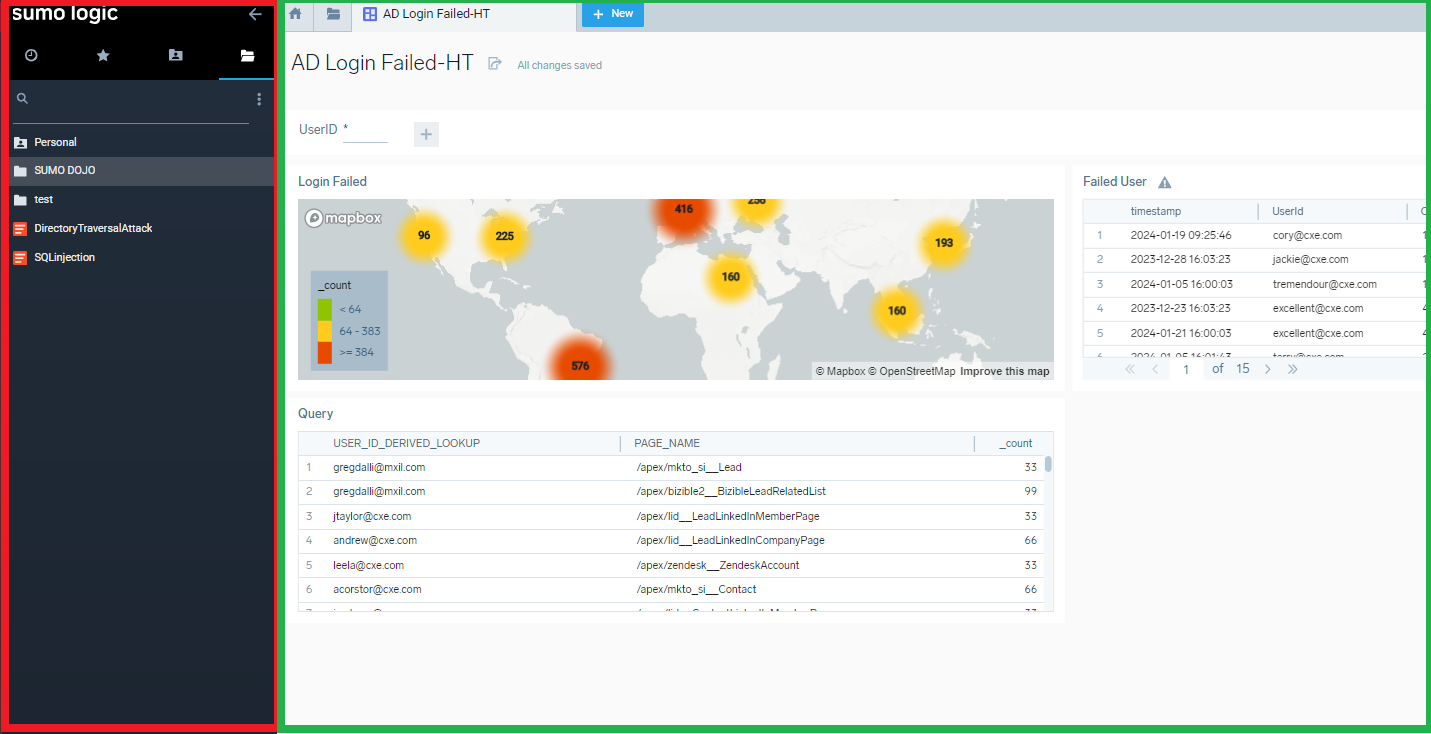
終わりに
権限設定はご自身の想定通りに権限を付与しコンテンツの共有ができておりましたでしょうか?
これを機に共有するコンテンツのアクセス権限を見直し、運用に活用していきましょう。
参考
SumoLogicでのコンテンツの共有
https://help.sumologic.com/docs/manage/content-sharing/
コンテンツ共有時の利用可能な権限について
https://help.sumologic.com/docs/manage/content-sharing/#available-permission-levels
組織外のユーザへのダッシュボードの共有
https://help.sumologic.com/docs/dashboards/share-dashboard-outside-org/#share-the-dashboard
- カテゴリ:
- Sumo Logic
- 技術情報
- 技術コラム
- 機能説明







